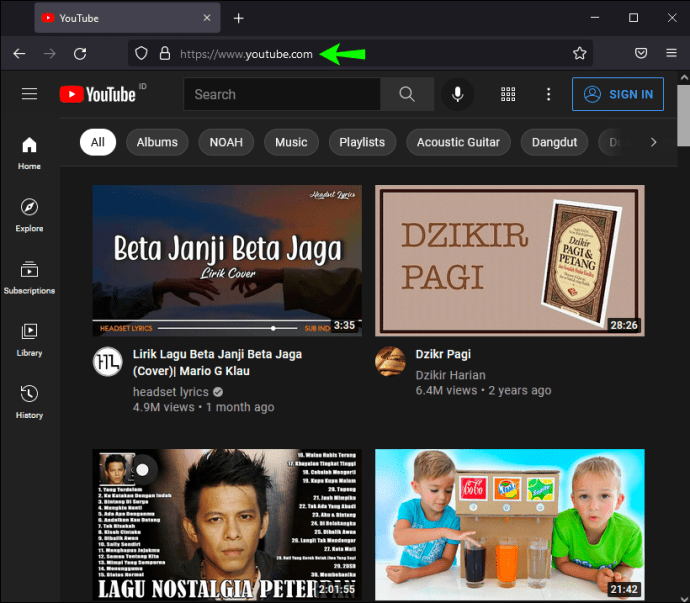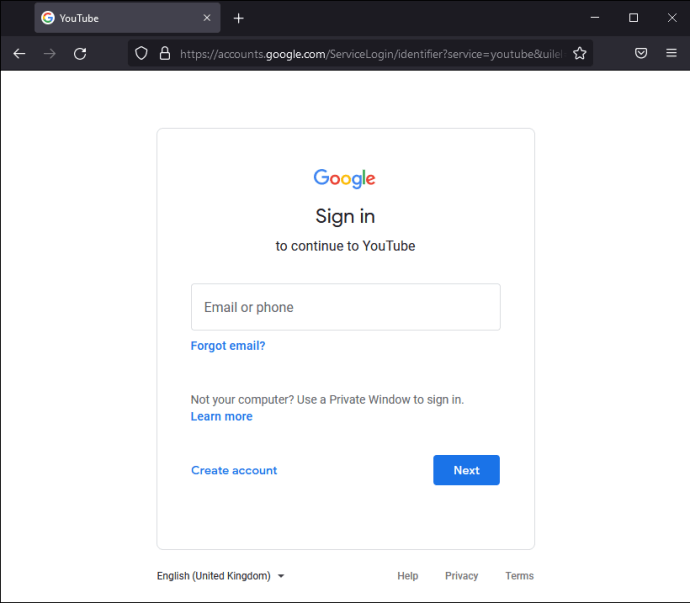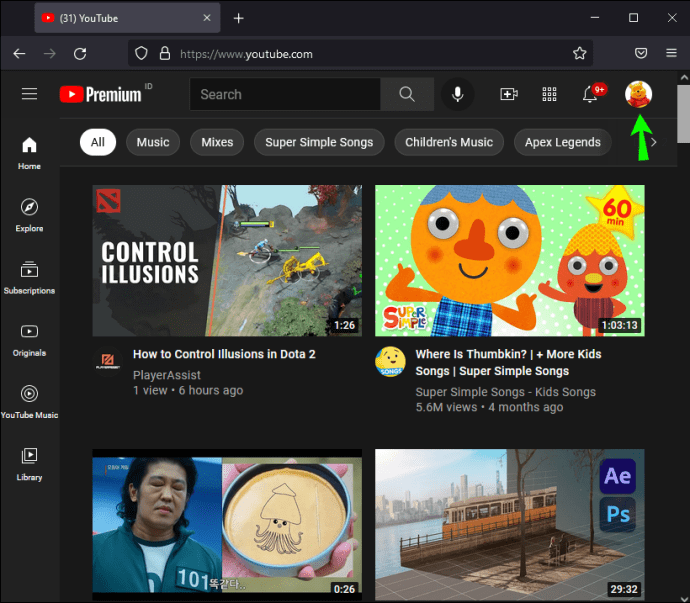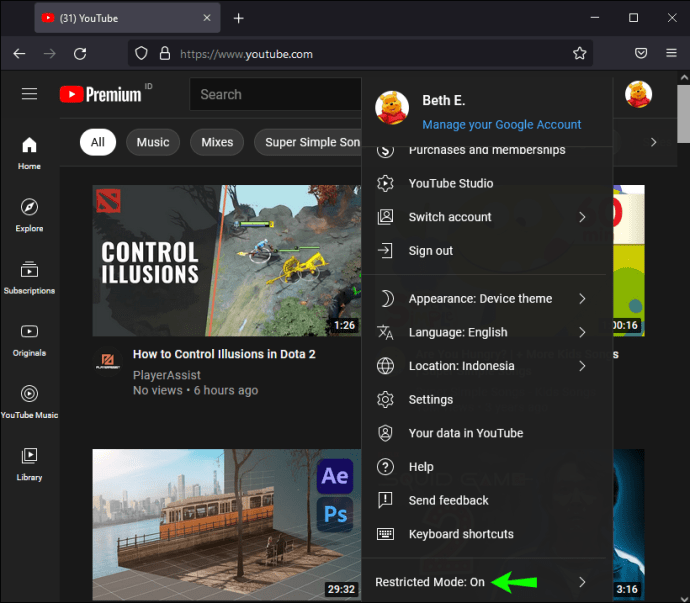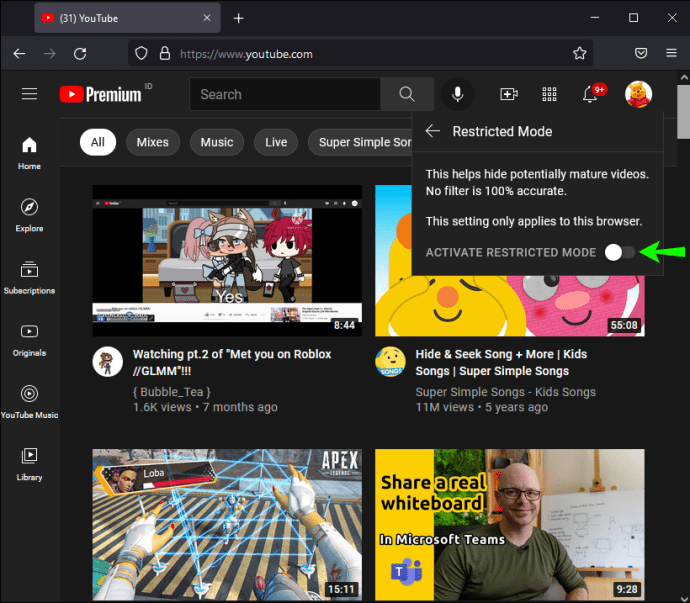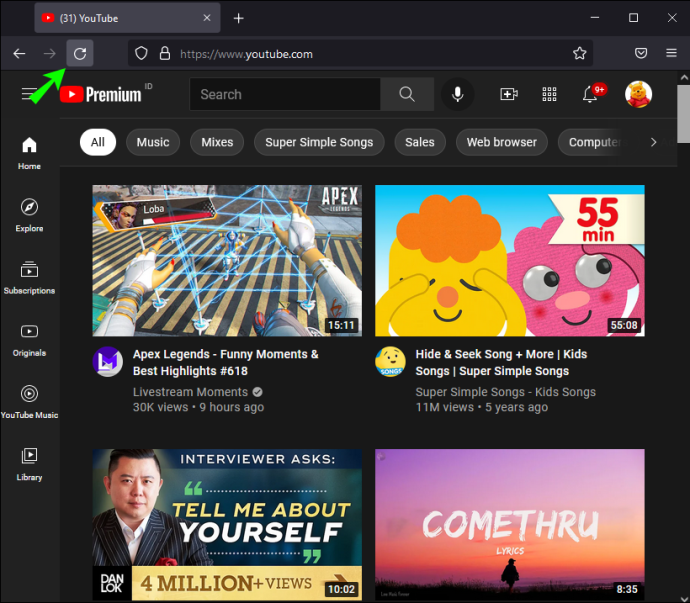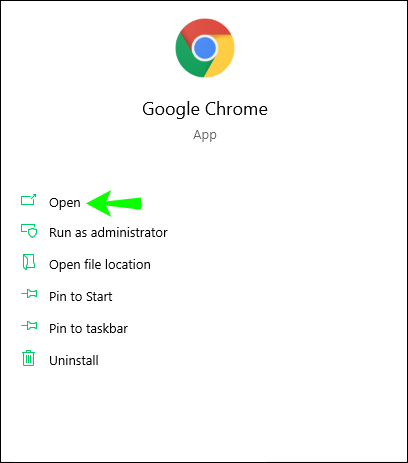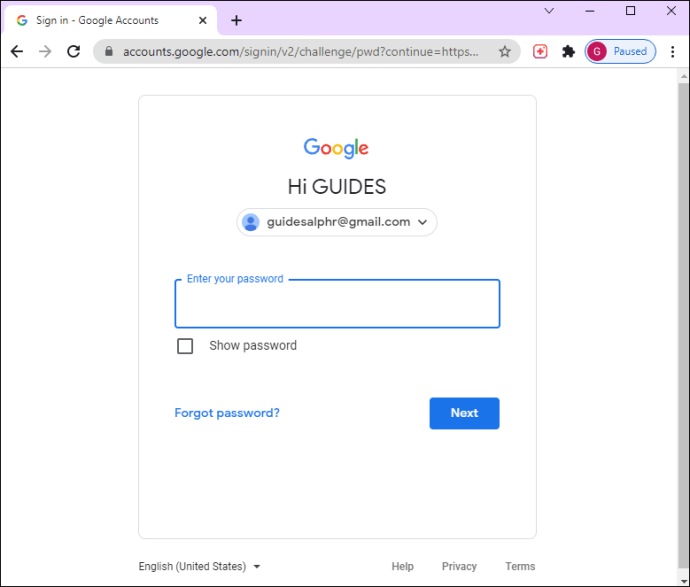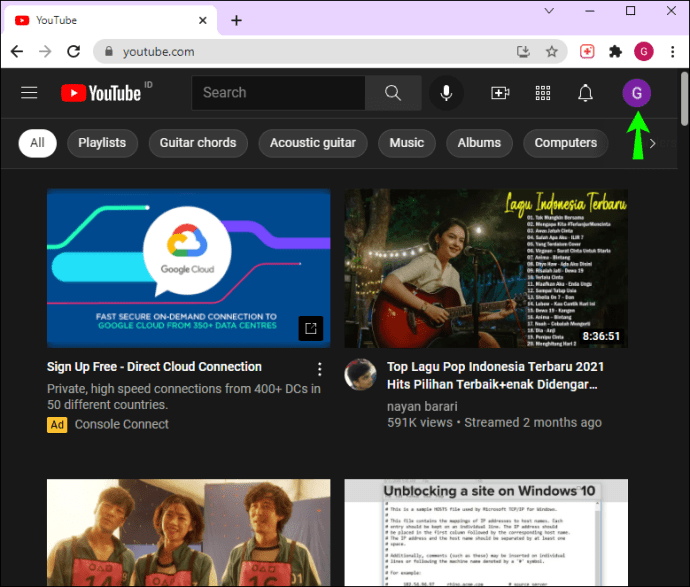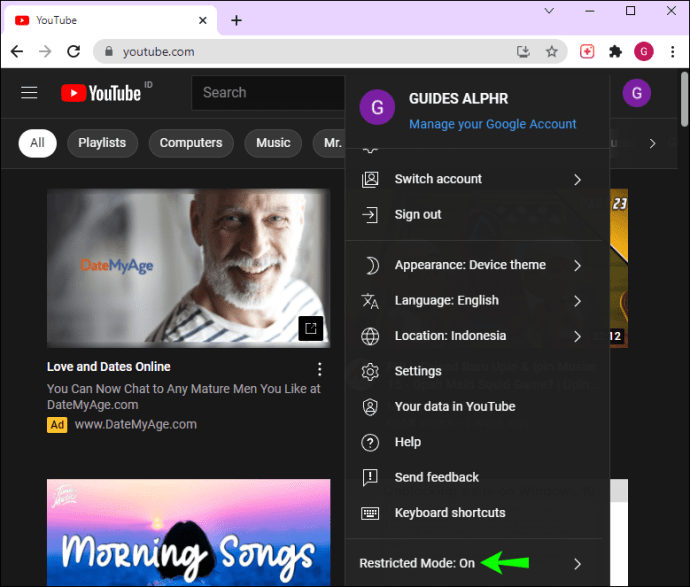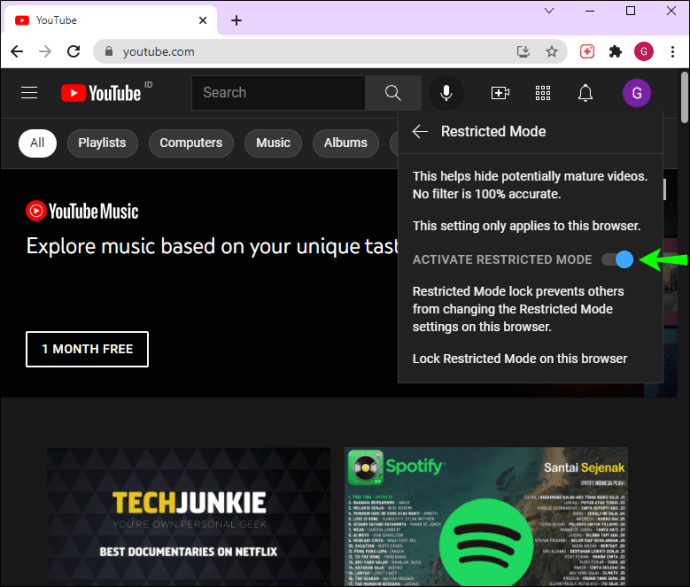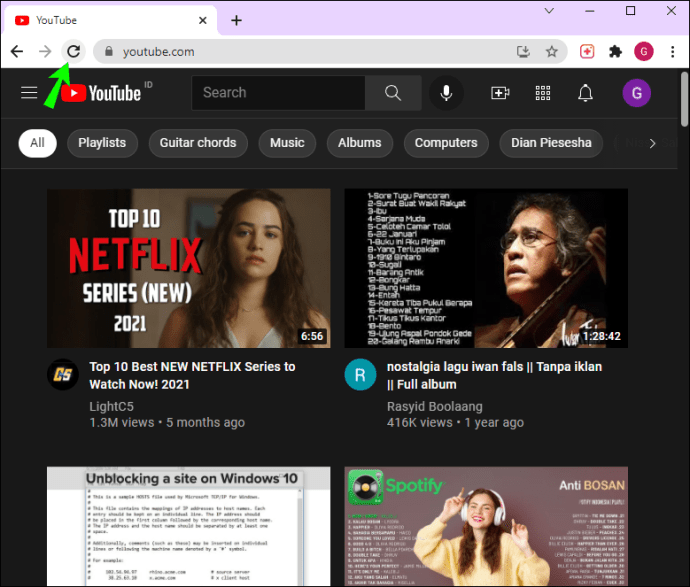วิธีแก้ไข “โหมดที่จำกัดมีความคิดเห็นที่ซ่อนอยู่สำหรับวิดีโอนี้”
โหมดที่จำกัดจะซ่อนความคิดเห็นที่อาจเป็นอันตรายและไม่เหมาะสมไว้ใต้วิดีโอ YouTube เมื่อคุณต้องการอ่านส่วนความคิดเห็นภายใต้วิดีโอใดวิดีโอหนึ่งบน YouTube และคุณเห็นข้อความว่า "โหมดที่จำกัดมีความคิดเห็นที่ซ่อนไว้สำหรับวิดีโอนี้" นี่อาจหมายถึงสองสิ่ง โหมดที่จำกัดเปิดใช้งานในบัญชี YouTube ของคุณ หรือผู้ดูแลระบบได้เปิดใช้งานโหมดนี้สำหรับเครือข่ายทั้งหมด
ในบทความนี้ เราจะแสดงให้คุณเห็นว่าคุณสามารถปิดโหมดที่จำกัดบน YouTube บนเบราว์เซอร์และอุปกรณ์ต่างๆ ได้อย่างไร
โหมดที่จำกัดมีความคิดเห็นที่ซ่อนอยู่สำหรับวิดีโอนี้ – Firefox
YouTube ได้ใช้คุณลักษณะโหมดที่จำกัดเพื่อปกป้องผู้เยาว์จากเนื้อหาที่ไม่เหมาะสม เพื่อรักษาสภาพแวดล้อมที่ปลอดภัยบนแพลตฟอร์มนี้ แม้ว่าเนื้อหาที่ไม่เหมาะสมหรือเป็นอันตรายมักจะถูกลบออกอย่างรวดเร็ว แต่ในบางครั้ง ก็สามารถเล็ดลอดผ่านระบบได้ YouTube เตือนคุณว่าไม่มีตัวกรองใดที่ถูกต้อง 100%
หากคุณไปอ่านส่วนความคิดเห็นของวิดีโอ YouTube และเห็น "โหมดที่จำกัดได้ซ่อนความคิดเห็นสำหรับวิดีโอนี้" หมายความว่าคุณจำเป็นต้องปิดใช้งานโหมดที่จำกัดเพื่อเข้าถึงความคิดเห็น โหมดที่จำกัดไม่เพียงแต่สามารถป้องกันไม่ให้คุณอ่านส่วนความคิดเห็นเท่านั้น แต่ยังสามารถปิดใช้งานวิดีโอ YouTube ได้อีกด้วย โดยทั่วไปแล้วจะใช้กับวิดีโอ YouTube แบบสด ซึ่งความคิดเห็นใหม่อาจปรากฏขึ้นทุกๆ ครึ่งวินาที
คุณลักษณะโหมดที่จำกัดของ YouTube ถูกปิดใช้งานโดยค่าเริ่มต้น หากคุณกำลังใช้คอมพิวเตอร์ของคนอื่น หรือหากคุณกำลังดูวิดีโอ YouTube บนคอมพิวเตอร์ของโรงเรียนหรือห้องสมุด อาจเป็นไปได้ว่าผู้ดูแลระบบได้เปิดโหมดที่จำกัด หากคุณใช้คอมพิวเตอร์ของบริษัท คุณอาจไม่เห็นความคิดเห็นของ YouTube เนื่องจากเปิดใช้โหมดที่จำกัดสำหรับ Google Workspace หรือ G Suite
หากต้องการปิดโหมดที่จำกัดบน YouTube บน Firefox นี่คือสิ่งที่คุณต้องทำ:
- เปิด Firefox บนคอมพิวเตอร์ของคุณและไปที่ YouTube
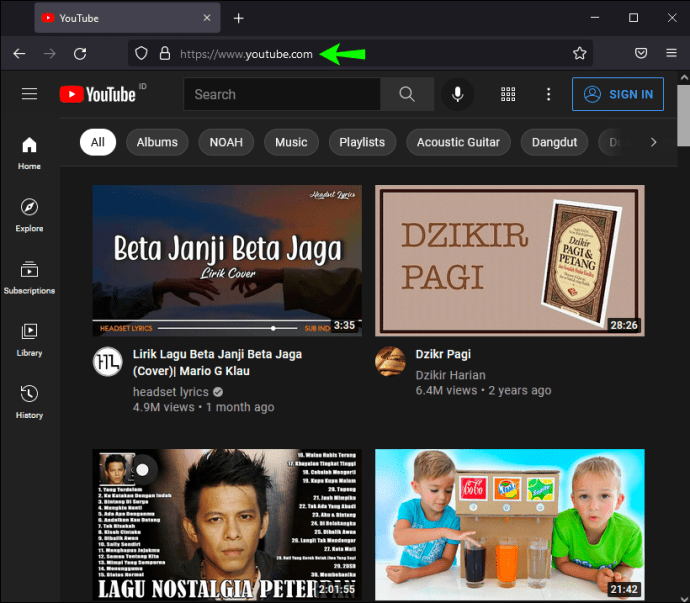
- ลงชื่อเข้าใช้บัญชี YouTube ของคุณ หากยังไม่ได้ลงชื่อเข้าใช้
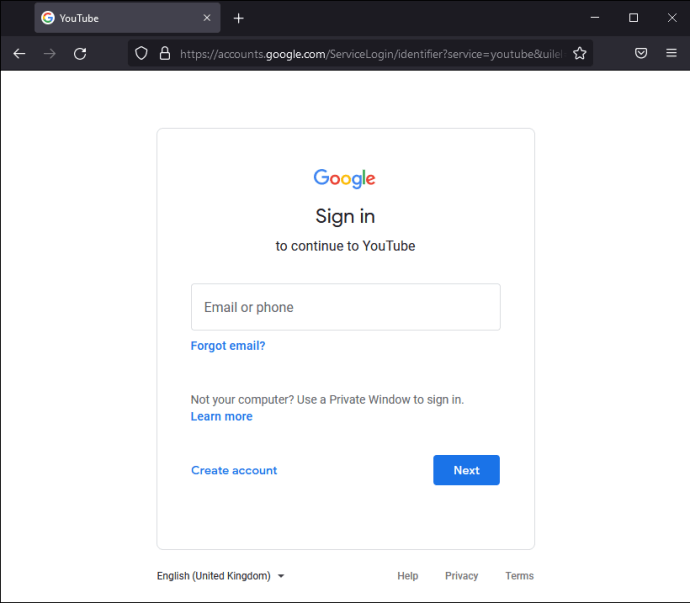
- คลิกที่รูปโปรไฟล์ของคุณที่มุมบนขวาของหน้าจอ
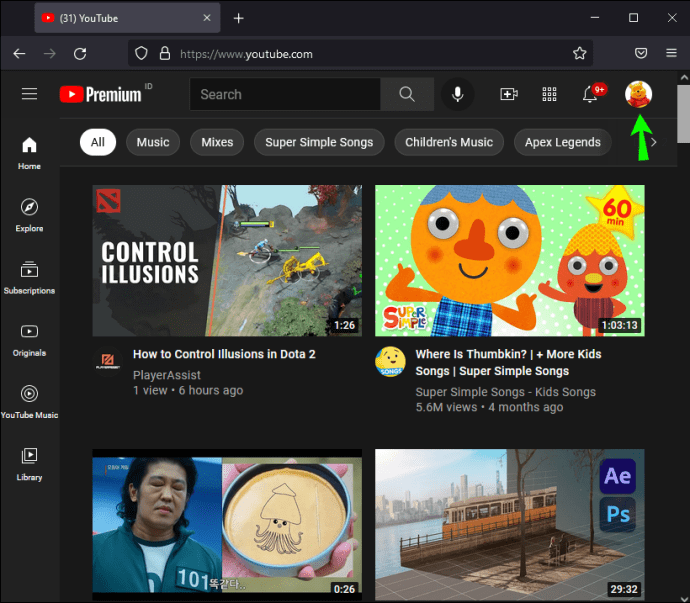
- ไปที่แท็บ "โหมดที่จำกัด: เปิด" ในเมนูแบบเลื่อนลง
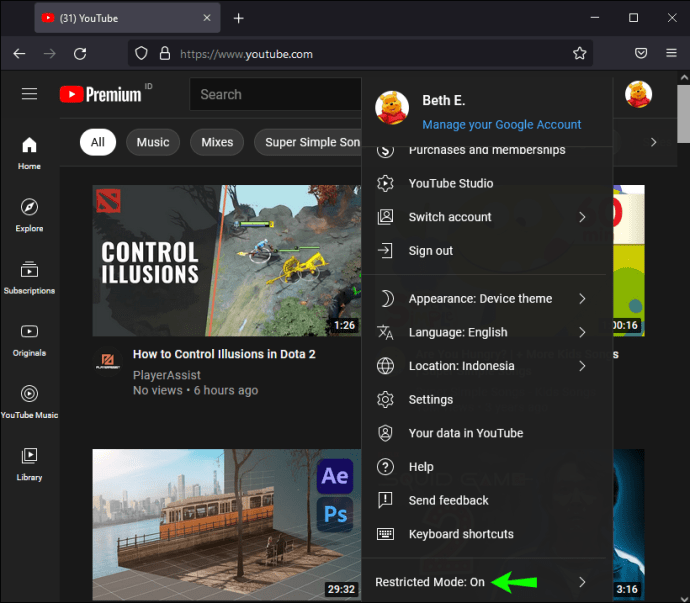
- สลับสวิตช์ "เปิดใช้งานโหมดที่จำกัด" เพื่อให้กลายเป็นสีเทา
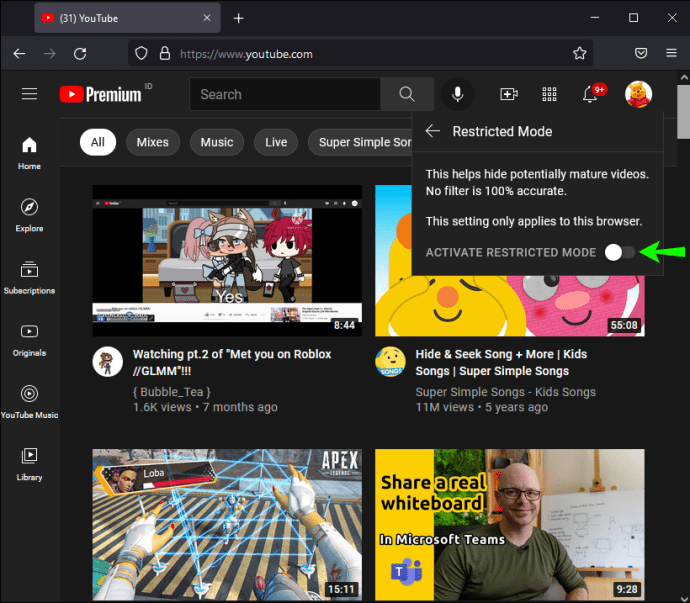
- รีเฟรชหน้า
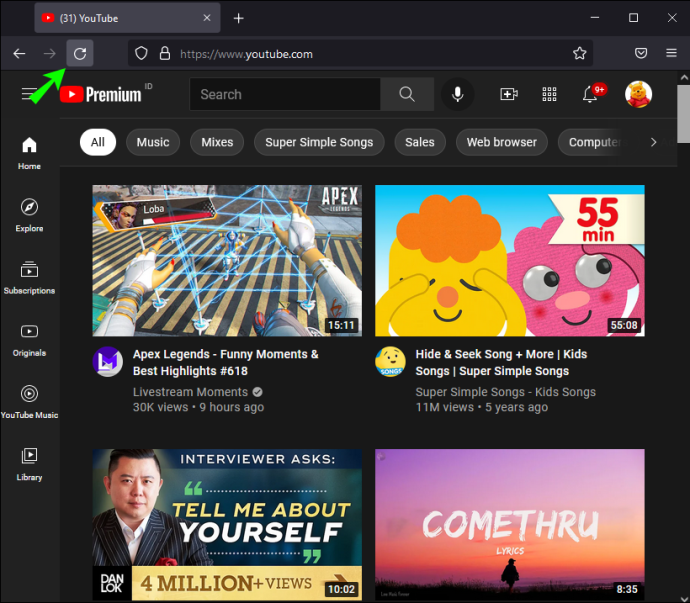
- นั่นคือทั้งหมดที่มีให้ เมื่อคุณกลับไปที่วิดีโอ YouTube คุณจะเห็นความคิดเห็นทั้งหมดด้านล่าง
โปรดทราบว่าการปิดโหมดที่จำกัดจะมีผลกับเบราว์เซอร์นั้นเท่านั้น หากตั้งค่าโหมดที่จำกัดบนเบราว์เซอร์หลายตัว คุณจะต้องทำขั้นตอนเหล่านี้ซ้ำสำหรับเบราว์เซอร์ทั้งหมด เนื่องจากผู้ใช้หรือผู้ดูแลระบบสามารถเปิดใช้งานโหมดที่จำกัดได้ ไม่ว่าคุณจะปิดการใช้งานได้หรือไม่ขึ้นอยู่กับ หากผู้ดูแลระบบเปิดใช้งานโหมดที่จำกัดบนอุปกรณ์ของคุณ จะมีเพียงผู้ดูแลระบบเท่านั้นที่สามารถปิดใช้งานได้
โหมดที่จำกัดมีความคิดเห็นที่ซ่อนอยู่สำหรับวิดีโอนี้ – Chrome
ตอนนี้คุณได้ปิดใช้งานโหมดที่จำกัดบน YouTube บน Firefox แล้ว มาดูกันว่าคุณจะทำอย่างไรใน Chrome การเปิดคุณสมบัตินี้จะใช้เวลาเพียงไม่กี่นาที หากต้องการดูวิธีการดำเนินการ ให้ทำตามขั้นตอนด้านล่าง:
- เปิด Google Chrome บนคอมพิวเตอร์ของคุณ
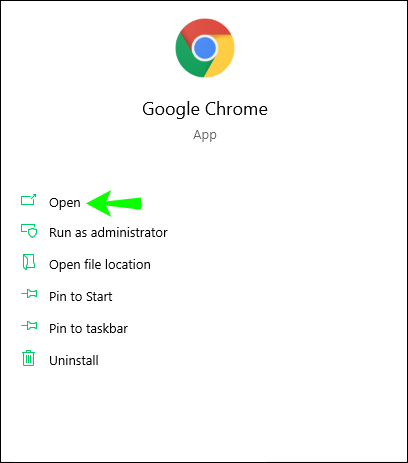
- ไปที่ YouTube และลงชื่อเข้าใช้บัญชีของคุณ
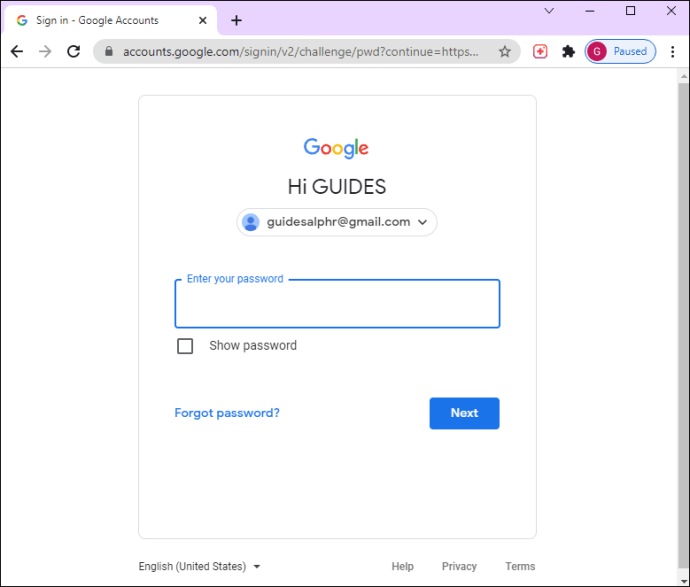
- คลิกที่รูปโปรไฟล์ของคุณที่มุมบนขวาของหน้าจอ
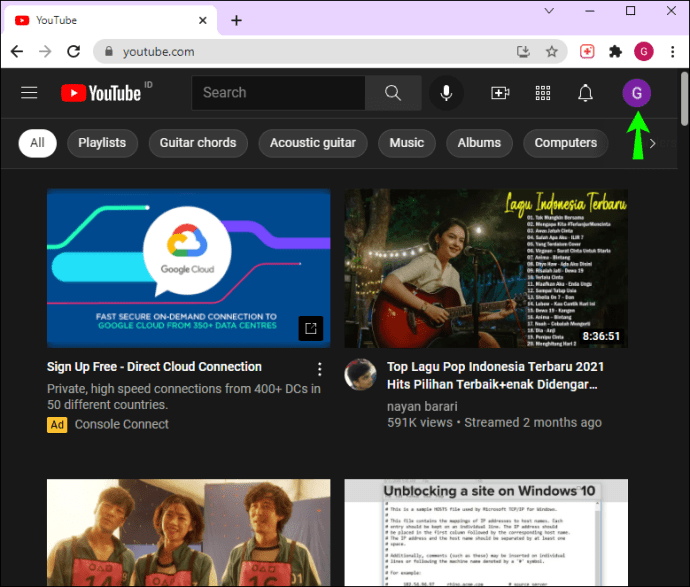
- ไปที่แท็บ "โหมดที่จำกัด: เปิด" บนเมนู
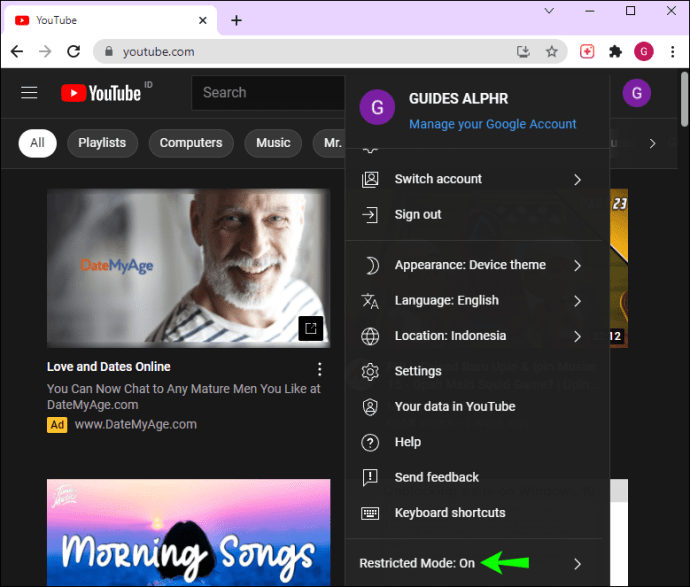
- คลิกที่ "เปิดใช้งานโหมดที่จำกัด" เพื่อปิดใช้งานคุณลักษณะนี้
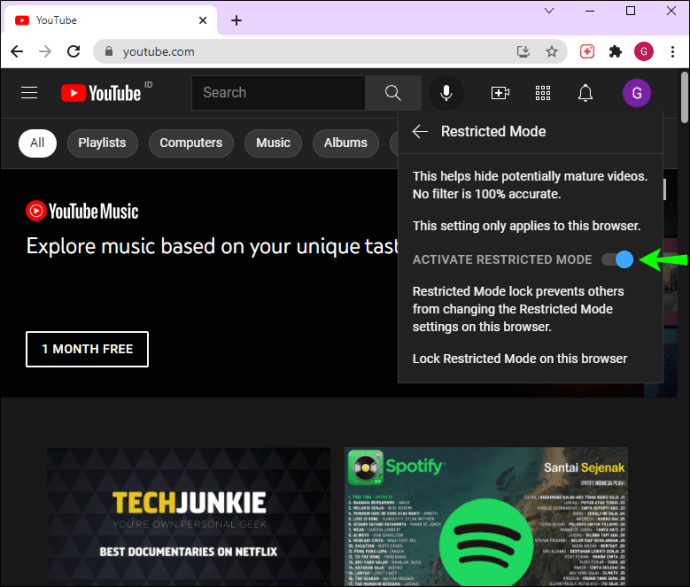
- รีเฟรชหน้า
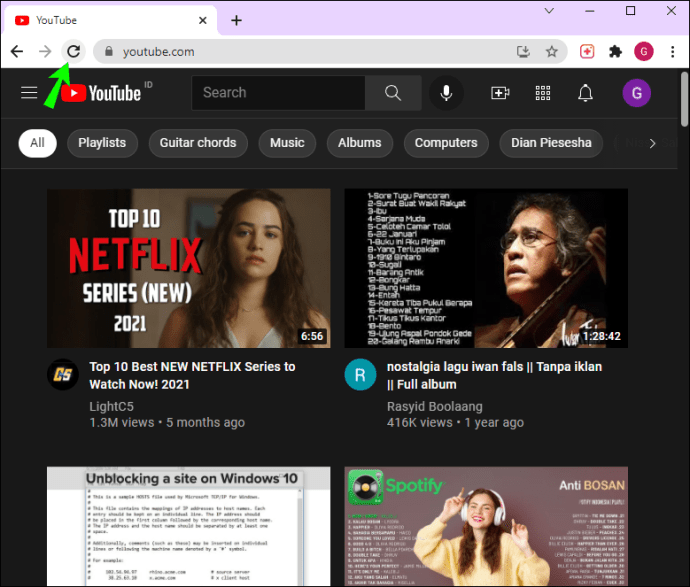
คุณจะสังเกตเห็นว่าส่วนความคิดเห็นจะพร้อมใช้งานทันทีภายใต้วิดีโอ YouTube
ดังที่กล่าวไว้ก่อนหน้านี้ หากคุณกำลังใช้คอมพิวเตอร์ที่โรงเรียน ที่ทำงาน มหาวิทยาลัย หรือห้องสมุด คุณอาจไม่สามารถปิดใช้งานโหมดที่จำกัดได้ด้วยตัวเอง แม้ว่าคุณจะลงชื่อเข้าใช้บัญชีของคุณ คุณจะยังคงไม่สามารถปิดคุณลักษณะนี้ได้ หากสิ่งนี้เกิดขึ้นกับคุณ สิ่งที่ดีที่สุดที่คุณสามารถทำได้คือหันไปหาผู้ดูแลระบบและขอให้พวกเขาปิดการใช้งานคุณสมบัตินี้ในเครือข่ายของพวกเขา มิฉะนั้น คุณไม่สามารถทำอะไรกับมันได้
เข้าสู่ส่วนความคิดเห็นของ YouTube
แม้ว่าโหมดที่จำกัดจะมีประโยชน์ แต่ก็สามารถป้องกันไม่ให้คุณดูวิดีโอ YouTube และความคิดเห็นที่ในความเป็นจริงแล้วปลอดภัยอย่างสมบูรณ์ อัลกอริทึมของ YouTube อาจไม่สามารถป้องกันได้เสมอไป ดังนั้นการรู้วิธีปิดโหมดที่จำกัดบนเบราว์เซอร์และอุปกรณ์ทั้งหมดของคุณจึงเป็นประโยชน์ ตราบใดที่ผู้ดูแลระบบไม่ได้ตั้งค่าไว้ คุณก็สามารถทำสิ่งนี้ได้อย่างง่ายดาย
คุณเคยมีปัญหากับโหมดที่จำกัดเมื่อคุณพยายามอ่านความคิดเห็นภายใต้วิดีโอ YouTube หรือไม่ คุณผ่านมันมาได้อย่างไร แจ้งให้เราทราบในความคิดเห็น.